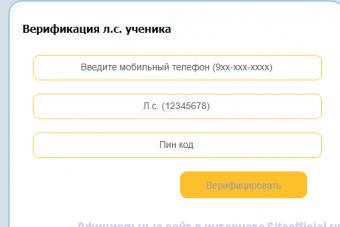С уществует новый открытый формат, охватывающий мир высокопроизводительных ПК. Формат M.2 предназначен для производителей, чтобы установить различные устройства в крошечном пространстве и снизить потребление энергии. Но на самом деле для перехода на диск или аксессуар M.2 требуется немного предусмотрительности.
Откуда взялся формат M.2
Ранее известный как форм-фактор следующего поколения (NGFF), формат M.2 технически заменяет стандарт mSATA, который был популярен среди производителей сверхкомпактных ноутбуков и других небольших гаджетов. Это может показаться удивительным, поскольку большинство дисков M.2, продаваемых в розницу, предназначены для использования в полноразмерных настольных компьютерах, но M.2 эффективно заменил жесткие диски mSATA и твердотельные накопители в компактных ноутбуках, таких как Apple MacBook или Dell XPS 13. Они просто запечатаны внутри тела и не могут быть обновлены большинством пользователей.
Что он может делать
M.2 — это больше, чем просто эволюционный форм-фактор. Потенциально он может полностью заменить устаревший формат Serial ATA. M.2 — это слот, который может взаимодействовать с SATA 3.0 (кабель, который, возможно, сейчас подключен к накопителю вашего настольного ПК), PCI Express 3.0 (интерфейс по умолчанию для графических карт и других основных устройств расширения) и даже USB 3.0.
Это означает, что — возможно, — любое хранилище или дисковод, расширение графического процессора или порта, или гаджет с низким энергопотреблением, использующий соединение USB, все они могут быть одновременно установлены на карту, подключенную к гнезду M.2. В реальности все немного сложнее — например, один слот M.2 имеет только четыре линии PCI Express, что составляет четверть от общего количества, которое обычно требуется для видеокарт, но гибкость этого крошечного слота впечатляет.
При использовании шины PCI вместо шины SATA устройства M.2 могут передавать данные в любом месте от 50% до примерно 650% быстрее, чем стандартный SATA, в зависимости от возможностей материнской платы и самой карты M.2. Если у Вас есть возможность использовать твердотельный накопитель M.2 на материнской плате, поддерживающей PCI 3 поколения, он может быть значительно быстрее, чем обычный диск SATA.
Какие устройства используют слот M.2
На данный момент M.2 в основном используется в качестве интерфейса для сверхбыстрых твердотельных накопителей как на ноутбуках, так и на настольных ПК. Если Вы зайдете в магазин компьютерного оборудования и попросите диск M.2 — они почти наверняка покажут Вам SSD с разъемом M.2.
Некоторые модели ноутбуков также используют порт M.2 в качестве средства беспроводного соединения, устанавливая крошечные карты с низким энергопотреблением, которые объединяют радиомодули Wi-Fi и Bluetooth. Это менее распространено для настольных компьютеров, где предпочтение отдается простоте USB-ключа или карты PCIe 1x.
Наконец, некоторые компании начинают расширять использование слота в категориях, которые не подходят для хранения или расширения. Хотя никто еще не производил видеокарту M.2, Intel продает свою повышающую скорость кэш-память «Optane» в формате M.2.
Есть ли на моем компьютере слот M.2
Если Ваш компьютер был изготовлен или собран за последние несколько лет, он, вероятно, имеет слот M.2. К сожалению, гибкость формата означает, что на самом деле использовать его не так просто, как просто подключить карту.
Карты M.2 поставляются с двумя основными переменными совместимости: длина и ключ. Первое довольно очевидно — на Вашем компьютере должно быть достаточно физического пространства для поддержки длины карты, которую Вы хотите использовать. Вторая переменная — просто означает, что разъем карты должен соответствовать гнезду, в которое Вы будете его вставлять.
Длина М.2
Для настольных компьютеров длина обычно не является проблемой. Даже крошечная материнская плата Mini-ITX может вместить максимально длинную плату M.2, длина которой составляет 110 миллиметров. Некоторые карты имеют длину до 30 мм. Как правило, Вы хотите, чтобы плата соответствовала размеру, предназначенному для использования производителем Вашей материнской платы, поскольку углубление на конце печатной платы позволяет использовать небольшой винт, чтобы надежно удерживать ее на месте.
Все приводы M.2 используют одинаковую ширину, определяемую соединением. «Размер» выражается в следующем формате; проверьте совместимость с Вашим ноутбуком или материнской платой при выборе:
- M.2 2230: ширина 22 мм и длина 30 мм.
- M.2 2242: ширина 22 мм и длина 42 мм.
- M.2 2260: ширина 22 мм и длина 60 мм.
- M.2 2280: ширина 22 мм и длина 80 мм.
- M.2 2210: ширина 22 мм и длина 110 мм.
Некоторые материнские платы являются гибкими, предлагая монтажные отверстия для удерживающего винта через некоторые или все эти интервалы.
Ключ M.2

Хотя стандарт M.2 использует один и тот же слот шириной 22 миллиметра для всех карт, это не обязательно тот же самый слот. Так как M.2 разработан для использования с очень многими различными типами устройств, он имеет несколько похожих портов.
- B Key: используется зазор с правой стороны карты (слева от хост-контроллера), с шестью контактами справа от зазора. Эта конфигурация поддерживает соединения шины PCIe x2.
- M Key: используется зазор с левой стороны карты (с правой стороны хост-контроллера), с пятью выводами слева от зазора. Эта конфигурация поддерживает соединения шины PCIe x4 для удвоения пропускной способности.
- B+M Key: использует оба из указанных выше промежутков, с пятью выводами на левой стороне карты и шестью на правой. Из-за физической конструкции карты B+M Key ограничены скоростями PCIe x2.
Карты M.2 с интерфейсом B Key могут устанавливаться только в хост-слот B Key, а также для M Key. Но карты с ключом B + M могут уместиться в слот хоста B или M, поскольку у них есть промежутки для обоих.
Проверьте спецификации Вашего ноутбука или материнской платы, чтобы узнать, какая из них поддерживается. Мы рекомендуем просматривать документацию вместо того, чтобы смотреть глазами на слот, поскольку два ключевых стандарта можно легко спутать.
Что нужно для установки карты M.2
Немного. Большинство карт M.2 являются твердотельными накопителями и автоматически распознаются Вашей операционной системой на основе драйверов AHCI. В Windows 10 большинство карт Wi-Fi и Bluetooth также распознаются автоматически, общие драйверы активируются немедленно, а определенные драйверы загружаются позже. Однако Вам может потребоваться включить слот M.2 с помощью настроек в BIOS или UEFI Вашего компьютера. Вам также понадобится отвертка, чтобы вставить крепежный винт.
Могу ли я добавить карту M.2, если на моем компьютере нет слота?
Для ноутбуков ответ — нет, дизайн современных ноутбуков настолько компактен, что нет места для какого-либо незапланированного расширения. Если Вы используете ПК, Вам повезло. В продаже имеется множество адаптеров, которые уже используют слот PCIe x4 на материнской плате. Однако, если Ваша материнская плата не может загружаться с PCIe, Вы не сможете установить этот диск M.2 в качестве загрузочного, а это означает, что Вы не выиграете от большой скорости. Так что имейте это в виду — если Вам нужны все преимущества диска M.2, Вам, вероятно, понадобится материнская плата, которая его поддерживает.
Твердотельные накопители Kingston - это идеальное решение для повышения производительности, как для потребителей, так и для организаций. Твердотельные накопители Kingston имеют широкий диапазон моделей и емкостей, увеличивают срок жизни ПК и обеспечивают значительное повышение скорости, производительности и надежности работы по сравнению с обычными жесткими дисками.
Твердотельные накопители Kingston имеют двух-, трех- или пятилетнюю гарантию, бесплатную техническую поддержку и отличаются легендарной надежностью Kingston; они обеспечивают безопасность данных и запас ресурсов для повышения производительности в будущем.
Если у вас есть вопросы, связанные с твердотельными накопителями Kingston, здесь вы сможете найти на них ответы. Если вы не нашли ответ на ваш вопрос здесь, посетите указанные ниже страницы с описанием продукции или обратитесь к представителю Kingston.
Часто задаваемые вопросы
SSD 101
Что такое SSD?
SSD — это сокращение от «solid-state drive» (твердотельный накопитель). В накопителях SSD используются микросхемы памяти NAND Flash или DRAM, которые заменяют магнитные пластины и другие механические компоненты, которые применяются в стандартных жестких дисках (HDD).
Насколько быстрее работают SSD?
Сложно сказать, т.к. двух одинаковых систем не существует. На производительность могут влиять ОС, загруженные драйверы, используемые приложения, скорость/конфигурация процессора и многие другие факторы. Существуют различные веб-сайты и журналы, проводившие испытательные сравнения SSD и HDD, при этом выяснилось, что SSD намного быстрее. Например, если сравнивать скорость произвольного чтения, то SSD более чем на 20 000% быстрее, чем высокоскоростные HDD.
Стоит отметить, что накопители SSD не имеют физических ограничений, характерных для жестких дисков. Пластины HDD имеют круглую форму (как и CD-диски) и доступ к данным, находящимся ближе к центру, осуществляется медленнее, чем к данным у края пластины. Для доступа ко всем данным на SSD требуется одинаковое время. Эффективность HDD также падает с увеличением фрагментации данных, в то время как на производительность SSD она не оказывает существенного влияния, даже если данные не расположены в непрерывной последовательности.
Что такое IOPS?
Input Output per Second (IOPS, количество операций ввода/вывода в секунду) — величина, показывающая количество транзакций (операций чтения или записи) в секунду, которое способно поддерживать устройство хранения данных (HDD или SSD). IOPS не следует путать со скоростью чтения/записи; значение IOPS в существенной степени связано с нагрузкой на сервер.
Что означает «выравнивание износа»? Насколько это важно?
В накопителях SSD для хранения данных используется флеш-память NAND. Один из недостатков памяти NAND заключается в том, что ячейки флеш-памяти с течением времени изнашиваются. Чтобы продлить срок службы памяти, в контроллере памяти SSD используются различные алгоритмы, которые помогают распределять данные по всем ячейкам памяти. Это предотвращает слишком частое использование каждой конкретной ячейки или группы ячеек. Использование технологии выравнивания износа широко распространено и очень эффективно.
Почему емкость моего SSD меньше, чем у некоторых других?
Для увеличения производительности и эксплуатационного ресурса некоторые производители SSD резервируют часть емкости накопителя из пользовательской области и передают ее контроллеру. Этот прием называется выделением (увеличением) резервной области накопителя, он увеличивает производительность и срок службы SSD. Все современные твердотельные накопители Kingston отличаются возможностью увеличения резервной области, и их емкость составляет 120ГБ, 240ГБ, 480ГБ, 960ГБ, 1,92ТБ и 3,84ТБ. .
SSD изнашивается или теряет скорость при долгом использовании?
Флеш-память NAND, используемая в USB-накопителях, картах памяти SD и SSD-накопителях имеет ограничения по эксплуатационному ресурсу; это означает, что нельзя записывать на нее данные вечно. Продукция на основе флеш-памяти со временем изнашивается, однако благодаря таким функциям, как выравнивание износа и увеличение резервной области, SSD обычно работают дольше, чем системы, в которых они установлены. Мы измеряем эксплуатационный ресурс накопителя в объеме записанных данных в терабайтах (TBW, Terabytes Written); в зависимости от емкости накопителя вы можете записать от сотен терабайт до петабайт данных. Скорость SSD не изменяется в течение всего срока службы накопителя. .
Что такое атрибуты SMART?
S.M.A.R.T. расшифровывается как «Self-Monitoring, Analysis, and Reporting Technology» (технология самодиагностики, анализа и создания отчетов) и является частью стандарта ATA. Атрибуты SMART используются для оценки «здоровья» накопителя и предназначены для уведомления пользователя (администратора, программы и т.п.) об угрозе отказа накопителя.
Можно ли использовать SSD во внешнем корпусе через USB или e-SATA?
Да. Да, SSD-накопители Kingston можно использовать во внешних корпусах USB, e-SATA, Thunderbolt и Firewire. Следует учесть, что при выборе пользователем включения пароля через команду безопасности ATA накопитель будет недоступен через внешний корпус.
Сравнение SSD и HDD
В чем разница?
В жестких дисках HDD используются технология «вращающихся магнитных пластин», которая применяется с середины 50-х годов прошлого века. Данные записываются на эти диски и считываются с дисков с помощью движущихся магнитных головок. Диски HDD представляют собой механические устройства со множеством движущихся частей, поэтому они в большей степени подвержены механическим поломкам и отказам из-за отрицательного влияния внешних условий, например, высокой или низкой температуры, механических ударов и вибрации.
Почему SSD стоят дороже, чем HDD?
Хотя рынок твердотельных накопителей растет и набирает популярность, он все еще относительно новый. Как и в случае с другими технологиями, нужно дождаться роста продаж до уровня, при котором стоимость производства будет уменьшаться. За последние несколько лет разрыв в ценах на SSD и HDD стал значительно меньше.
Существуют ли какие-либо недостатки перехода с жестких дисков на твердотельные накопители?
Единственным фактором в пользу жестких дисков является цена за гигабайт. В настоящее время продаются жесткие диски с емкостями от 500ГБ и более, а твердотельные накопители продаются с емкостями 120ГБ и более. В настоящее время Kingston предлагает твердотельные накопители емкостью от 120ГБ до 3,84ГБ.
Следует приобретать традиционные HDD, если вам нужно хранить большие объемы данных, и выбирать SSD, если вам более важна скорость. Обычно SSD используют в качестве загрузочного накопителя, содержащего ОС и приложения, а HDD — для хранения файлов данных.
Могу ли я перенести данные или ОС с имеющегося HDD-накопителя на новый SSD-накопитель?
Да. Kingston предлагает SSD-накопители в комплектах для модернизации, которые содержат все необходимое для замены HDD-накопителя ноутбука или настольного компьютера на твердотельный накопитель Kingston, включая программное обеспечение для удобного переноса ОС и важных данных. Обратите внимание, что производственные единицы (SKU), оснащенные только SSD, не включают в себя программное обеспечение. Если вам нужно клонировать ваш жесткий диск на новый твердотельный накопитель, вам понадобится комплект пакетов компьютерного обеспечения.
Требуется ли для SSD дефрагментация также как для HDD?
Нет. SSD никогда не нужно дефрагментировать. Дефрагментация может сократить срок службы SSD. Если ваша система настроена на автоматическую дефрагментацию, лучше отключить дефрагментацию при использовании SSD. Некоторые операционные системы выполняют дефрагментацию автоматически, поэтому необходимо отключить эту функцию для твердотельных накопителей Kingston.
M.2 Разъяснение накопителей M.2 SSD
Что такое M.2? То же самое, что и NGFF?
M.2 разработан организациями стандартизирования PCI-SIG и SATA-IO и описывается в спецификациях PCI-SIG M.2 и SATA ред. 3.2. Ранее он назывался Next Generation Form Factor (NGFF, форм-фактор нового поколения), а в 2013 году был формально переименован в M.2. Многие по-прежнему называют M.2 стандартом NGFF.
Компактный форм-фактор M.2 применяется ко многим типам расширительных плат, таким как Wi-Fi, Bluetooth, спутниковая навигация, Near Field Communication (NFC, связь малого радиуса действия), цифровое радио, Wireless Gigabit Alliance (WiGig, альянс по беспроводной гигабитной связи), Wireless WAN (WWAN), и твердотельные накопители (SSD).
M.2 имеет подгруппу особых форм-факторов специально для SSD.
Зачем мне следует его устанавливать?
Все SSD M.2 имеют утапливаемое крепление в разъемах M.2 системных плат. Форм-фактор M.2 обеспечивает возможность повышенной производительности при пониженном потреблении ресурсов, а также технологического усовершенствования SSD в будущем. Кроме того, для подключения карт не требуются кабели питания или данных. Как и SSD mSATA, накопители SSD M.2 просто вставляются в разъем.
Что означают «односторонний» и «двусторонний»?
Для некоторых встраиваемых систем с ограниченным пространством спецификации M.2 предусматривают различную толщину SSD M.2 - 3 односторонних версии (S1, S2 и S3) и 5 двухсторонних версий (D1, D2, D3, D4 и D5). Для некоторых платформ могут применяться особые требования из-за ограниченного пространства под разъемом M.2.
SSDM.2 Kingston соответствуют спецификациям двухсторонних M.2 и могут устанавливаться в большинство системных плат, совместимых с двухсторонними SSD M.2; обратитесь к своему торговому представителю, если вам требуются односторонние SSD для встраиваемых систем.
В каких системах он работает?
Есть много ноутбуков и системных плат, которые поддерживают SSD M.2. Перед покупкой SSD M.2 изучите спецификации системы и руководство пользователя, чтобы убедиться в совместимости.
Каковы различные размеры M.2 SSD?
Для модулей SSD M.2 наиболее часто используются размеры 22мм (ширина) x 30мм (длина), 22мм x 42мм, 22мм x 60мм, 22мм x 80мм и 22мм x 110мм. Платы называются в соответствии с их размерами, приведенными выше: первые 2 цифры определяют ширину (все по 22мм), а оставшиеся цифры определяют длину от 30мм до 110мм. Итак, SSD M.2 указаны как 2230, 2242, 2260, 2280 и 22110.
На рисунке ниже представлен 2,5-дюймовый SSD и SSD M.2 2242, 2260 и 2280:

Почему имеются разные значения длины?
Есть 2 следующие причины для использования разных значений длины.
- Различные длины позволяют использовать различные емкости накопителей SSD; чем длиннее накопитель, тем больше микросхем NAND можно в него установить вместе с контроллером и иногда с микросхемой памяти DRAM. Варианты длины 2230 и 2242 поддерживают 1-3 микросхемы NAND, а 2280 и 22110 поддерживают до 8 микросхем NAND, что позволяет создавать SSD емкостью до 1ТБ в самых больших форм-факторах M.2.
- Размер M.2 может быть ограничен размером гнезда в системной плате: некоторые ноутбуки могут поддерживать M.2 для кэширования, однако имеют мало свободного места, в которое можно установить только SSD M.2 2242 (SSD M.2 2230 меньше по размеру, но в большинстве случаев не требуются там, где можно установить SSD M.2 2242).
SSD M.2 - это то же самое, что и SSD mSATA?
Нет, они отличаются. M.2 поддерживает варианты интерфейса накопителей SATA и PCIe, а mSATA — только SATA. Физически они отличаются по внешнему виду и не могут подключаться к одинаковым системным разъемам.

M.2 2280 (выше) в сравнении с mSATA. Обратите внимание на ключи (или прорези), которые предотвращают размещение карты в несовместимых разъемах.
Для чего он создавался?
Форм-фактор M.2 создан для обеспечения различных вариантов карт с компактными форм-факторами, в том числе SSD. Ранее в SSD использовался mSATA благодаря самому маленькому форм-фактору, однако mSATA невозможно масштабировать до емкостей в 1ТБ за разумную цену. Поэтому была выбрана новая спецификация M.2, обеспечивающая различные размеры и емкости карт SSD M.2. Спецификация M.2 позволяет производителям систем стандартизировать общий компактный форм-фактор, который при необходимости можно использовать с большими емкостями накопителей.
Нужен ли специальный драйвер для работы SSD M.2?
Нет, SSD M.2 SATA и PCIe используют стандартные драйверы AHCI, встроенные в ОС. Однако может потребоваться включение SSD M.2 в BIOS системы для его использования.
Почему нужно включать SSD M.2 в BIOS?
В некоторых случаях разъем SSD M.2 может делить каналы PCIe или порты SATA с другими устройствами на системной плате. Изучите документацию своей системной платы, поскольку при одновременном использовании обоих общих портов одно из устройств может отключиться.
Что означают разные модульные ключи?
Спецификация M.2 предусматривает 12 типов ключей или прорезей на карте M.2 или в интерфейсе разъема; многие из них зарезервированы для использования в будущем:

Уже назначенные ключи M.2 (к SSD M.2 относятся только B и M)
Источник: All About M.2 SSDs, SNIA, June 2014.
Специально для накопителей SSD M.2 обычно используют 3 вида ключей:
- Концевой контакт ключа B может поддерживать протокол SATA и/или PCIe в зависимости от устройства, однако ограничены скоростью PCIe x2 (1000МБ/с) на шине PCIe.
- Концевой контакт ключа M может поддерживать протокол SATA и/или PCIe в зависимости от устройства и поддерживают скорость PCIe x4 (2000МБ/с) на шине PCIe, если хост-система также поддерживает режим x4.
- Концевой контакт ключа B+M может поддерживать протокол SATA и/или PCIe в зависимости от устройства, однако ограничены скоростью x2 на шине PCIe.
Различные типы ключей помечаются на концевых контактах (позолоченных) SSD M.2 или рядом с ним, а также на разъеме M.2.

Следует учесть, что SSD M.2 с ключом B имеют другое количество концевых контактов (6) по сравнению с SSD M.2 с ключом M (5); такая асимметричная схема позволяет избежать ошибок размещения SSD M.2 с ключом B в разъем M, и наоборот.
В чем преимущество наличия ключа B+M?
Ключи B+M на SSD M.2 обеспечивают перекрестную совместимость с различными системными платами, а также поддержкой соответствующего протокола SSD (SATA или PCIe). Хост-разъемы некоторых системных плат могут быть рассчитаны на подключение только SSD с ключами M или только с ключами B. SSD с ключами B+M предназначены для устранения этой проблемы; однако подключение SSD M.2 в разъем не гарантирует его работы, это зависит от общего протокола между SSD M.2 и системной платой.
Как узнать, какой длины SSD M.2 поддерживает системная плата?
Вам всегда следует читать информацию от производителя системной платы/системы, чтобы убедиться в том, какие значения длины поддерживаются, однако многие системные платы будут поддерживать 2260, 2280 и 22110. На многих системных платах предусмотрена возможность нескольких смещений фиксирующих винтов, что позволяет пользователю закрепить SSD 2242, 2260, 2280 или даже 22100 M.2. Объем пространства на системной плате ограничивает размер устанавливаемых в разъем и используемых SSD M.2.
Что означает "socket 1, 2 или 3"?
Различные типы разъемов являются частью спецификации и используются для поддержки специальных типов устройств в разъеме.
Socket 1 предназначен для Wi-Fi, Bluetooth®, NFC и WI Gig
Socket 2 предназначен для WWAN, SSD (кэш-память) и GNSS
Socket 3 предназначен для SSD (SATA и PCIe, скорость до x4)
Возможно ли горячее подключение SSD M.2?
Нет, SSD M.2 не предназначены для горячего подключения. Установка и удаление SSD M.2 допускается только при отключенном питании системы.
Сравнение SSD M.2 SATA и SSD M.2 PCIe
Быстрее ли SSD M.2 SATA обычных 2.5-дюймовых SSD SATA или mSATA?
Производительность будет сравнимой; она также зависит от типа контроллера хост-системы, в которой используются SSD, а также от внутренней схемы и контроллера каждого SSD. Спецификация SATA 3.0 поддерживает до 600МБ/с в форм-факторах SSD 2,5-дюйма, mSATA или M.2.
Что произойдет при подключении SSD PCIe M.2 к порту SATA M.2, и наоборот?
Если хост-система не поддерживает протокол PCIe, SSD PCIe M.2 скорее всего не распознается системой BIOS и поэтому не будет совместим с системой. Аналогично, при установке SSD SATA M.2 в разъем, поддерживающий только SSD PCIe M.2, накопитель SSD SATA M.2 невозможно будет использовать.
Что произойдет, если подключить SSD PCIe x4 M.2 к порту, поддерживающему только скорости PCIe x2?
Хотя твердотельные диски (SSD - Solid State Drive) существуют уже какое-то время, я сам начал их использовать совсем недавно. Останавливала цена, небольшая емкость, хоть и подкрепленная существенно большим быстродействием по сравнению с обычными винчестерами. Прежде чем углубляться в разновидности SSD, технологии изготовления, используемые типы памяти и контроллеры, следует остановиться на форм-факторе (т. е., по сути, физических размерах) этих накопителей, т. е. как они различаются по форме, какие разъемы подключения имеют и как их использовать. Если SSD форм-фактора 2.5 дюйма вопросов не вызывают (размерами, расположением интерфейсных разъемов они практически идентичны жестким дискам), то другая разновидность вызывает вопросы. SSD M2 - что это такое, куда подключать, чем лучше или хуже привычных? Давайте разбираться
Развитие интерфейса SATA
Этот интерфейс пришел на смену PATA, став более компактным, заменив широкий шлейф более тонким и удобным. Стремление к компактности – нормальная тенденция. Даже для SATA понадобилась разновидность, которая позволила бы его использовать в мобильных устройствах или там, где к размерам комплектующих предъявляются особые требования. Так появился вариант mSATA – тот же SATA, но в более компактной упаковке.
Этот разъем прожил недолго, т. к. ему на смену довольно быстро пришел другой – M.2, обладающий большими возможностями. Обращу внимание, что в аббревиатуре нет букв «SATA», да и я не сказал, что это новый вариант именно этого интерфейса. Почему – это будет понятно чуть позже.
Скажу только, что и mSATA, и M.2 позволяют обходиться без шлейфов, кабелей питания, что повышает удобство, позволяет сделать компьютер компактнее. Тем более, что M.2 еще меньше, чем mSATA.
Как выглядит M.2 и для чего нужен
Это небольшой разъем, расположенный на материнской плате или плате расширения, которая устанавливается в слот PCI-Express. Использовать M.2 можно не только для SSD, но и для установки Wi-fi, Bluetooth модулей, и проч. Сфера применения может быть весьма большой, что делает M.2 очень полезным. Если планируется апгрейд компьютера, то я считаю, что наличие этого разъема на материнской плате, даже если вы пока не планируете ничего в него устанавливать, может оказаться полезным. Кто знает, что произойдет через несколько месяцев, какое новое устройство захотите купить…
Пример M.2 можно увидеть на иллюстрациях. Он может быть таким

или таким.

В чем разница? В перемычке (называется «ключом»), которая есть в разъеме. Для того, чтобы понять ее назначение, немного углубимся в интерфейсы компьютера.
M-key и B-key
Современные жесткие диски (и SSD в том числе) традиционно подключают к шине SATA. У меня , но кратко тут повторюсь.
SATA III имеет максимальную пропускную способность в 6 Гбит/с, примерно 550-600 Мбайт/с. Для обычных винчестеров такие скорости недостижимы, а вот для SSD-дисков развить гораздо большую скорость, в общем то, труда не составляет. Только смысла в этом нет, если интерфейс все равно не сможет «прокачать» поток данных с скоростью большей, на которую сам способен.
Поэтому появилась возможность задействовать шину PCI-Express, имеющую большую пропускную способность:
- PCI Express 2.0 с двумя линиями (PCI-E 2.0 x2) обеспечивает пропускную способность 8 Гбит/с, или примерно 800 Мбайт/с.
- PCI Express 3.0 с четырьмя линиями (PCI-E 3.0 x4) дает 32 Гбит/с, что соответствует примерно 3.2 Гбайт/с.
То, какой интерфейс используется для подключения устройств, и определяет положение ключа (перемычки).
SATA (M+B ключ):

PCI-Express (M ключ):

SSD-диски могут иметь следующие варианты ключей:
Для примера возьмем материнскую плату ASUS Z170-P. На ней установлен разъем M.2 с М-ключом. Это означает, что используется шина PCIe ×4. Сразу возникает вопрос, а можно ли туда установить SSD диск с SATA интерфейсом? А вот это вопрос уже интересный.
Придется залезть в спецификации материнский платы и посмотреть, поддерживает ли она M.2 SATA. Если верить сайту производителя , то да. Значит, если покупается SSD-диск, например, Intel 600p Series, то он изначально предназначен для шины PCIe ×4 и никаких проблем быть не должно.
А если есть, например, Crucial MX300, работающий на шине SATA? По спецификации производителя, такой SSD также должен работать.
На то, поддерживается ли шина SATA в интерфейсе M.2, следует обратить особое внимание при покупке материнской платы.
Резюмируем сказанное.
- M.2 – просто другой форм-фактор (размер и разъем) SSD-дисков. Используется шина SATA и/или PCI-Express. Устанавливаемые на материнские платы разъемы M.2 используют шину PCIe ×4. Возможность установки SSD с SATA интерфейсом должна быть указана в спецификациях на материнскую плату.
- Тип используемой шины SDD-диском зависит от ключей. SATA диски обычно выпускаются в формулой ключей M+B, а PCIe x4 – с ключом M.
2242, 2260, 2280 – что это?
 Просматривая характеристики материнской платы или ноутбука, где есть M.2 разъем, можно увидеть такую строчку в описании этого разъема: «M key, type 2242/2260/2280». Хорошо, с «M key», надеюсь, уже понятно, это расположение ключа в разъеме (что говорит об использовании шины PCIe ×4). А вот что означает «type 2242/2260/2280»?
Просматривая характеристики материнской платы или ноутбука, где есть M.2 разъем, можно увидеть такую строчку в описании этого разъема: «M key, type 2242/2260/2280». Хорошо, с «M key», надеюсь, уже понятно, это расположение ключа в разъеме (что говорит об использовании шины PCIe ×4). А вот что означает «type 2242/2260/2280»?
 Все просто, это размеры SSD-дисков, которые можно установить в этот разъем. Физические размеры. Первые 2 цифры – ширина, которая составляет 22 мм. Вторые 2 цифры – длина. Она может варьироваться, и составлять 42, 60 или 80 мм. Поэтому, если выбранный SSD, например, тот же Crucial MX300, имеет длину 80 мм, т. е. относится к type 2280, то с его установкой не будет никаких проблем.
Все просто, это размеры SSD-дисков, которые можно установить в этот разъем. Физические размеры. Первые 2 цифры – ширина, которая составляет 22 мм. Вторые 2 цифры – длина. Она может варьироваться, и составлять 42, 60 или 80 мм. Поэтому, если выбранный SSD, например, тот же Crucial MX300, имеет длину 80 мм, т. е. относится к type 2280, то с его установкой не будет никаких проблем.
SSD Transcend MTS400 объемом 64 ГБ имеет длину 42 мм, т. е. type 2242. Если заявлена поддержка такого SSD, то его установить также не составит труда. В действительности, это указывает, размещены ли на материнской плате или корпусе ноутбука фиксирующие накопитель винты, которые рассчитаны на разную длину устанавливаемых модулей. Вот как это выглядит на материнской плате.
Заключение
М.2 – более компактный форм-фактор SSD накопителей. Многие модели выпускаются как в традиционном 2.5-дюймовом формате, так и в виде небольшой платы с разъемом M.2. Если в ноутбуке или на материнской плате присутствует такой разъем, то это хороший повод разместить в нем накопитель. Сделать ли его системным, или использовать для других целей – отдельный вопрос.
Лично я планирую при апгрейде моего компьютера дома, о чем я , использовать M.2 для установки в него диска под систему. Тем самым немного сократится количество проводов, да и работать будет быстро.
Остались вопросы? Задавайте. Я в чем-то ошибся? Всегда готов к конструктивной критике. О чем-то недосказал? Давайте разберемся вместе.
Несмотря на то, что твердотельные диски, то есть SSD, появились достаточно давно, многие пользователи только начинают узнавать о них и использовать на своих компьютерах. Возможно, это связано с большой ценой и маленькой емкостью, хотя они имеют более высокое быстродействие по сравнению со стандартными накопителями и работают значительно быстрее.
Перед тем как углубиться в разновидности винчестеров, технологии их изготовления, типы памяти и контроллеры, необходимо сделать акцент на форм-факторе (размере). Каждое из устройств отличается по размерам, имеет свои разъемы подключения и используется совершенно по-разному. Если SSD в 2.5 дюйма не вызывает никаких вопросов, так как по размерам и расположению разъемов он схож с обычными жесткими дисками, то иные разновидности вызывают массу вопросов.
Сегодня мы поговорим о таких устройствах, как SSD M.2 накопители, что это такое, в чем их особенности и преимущества. Это относительно новый стандарт, который, по мнению многих специалистов, является революционным решением. Давайте более разберемся в этой теме и узнаем максимум информации.
Развитие SATA интерфейса
Интерфейс SATA стал хорошей заменой PATA, сменив широкий шлейф более компактным, тонким и удобным вариантом. Основной тенденцией его развития являлось стремление к компактности, и это вполне нормально. Даже для нового интерфейса потребовалась разновидность, позволяющая использовать его в мобильных устройствах и там, где предъявляются особенные требования к размерам комплектующих.

Таким образом, был создан mSATA – тот же интерфейс, только с более компактными размерами. Но он прожил недолго и ему на смену быстро пришел абсолютно новый — разъем M.2, который обладал еще большими возможностями. Не по ошибке в аббревиатуре нет слова SATA, так как новый вариант не относится к данному стандарту. Более подробно об этом мы поговорим дальше.
Единственное, что необходимо сказать — SSD диск M.2 подключается без кабелей питания и шлейфов, благодаря этому его использование становится максимально комфортным и позволяет быть компьютеру еще компактнее. Это является одним из его ключевых преимуществ.
Обзор интерфейса M.2
M.2 – это разъем на плате расширения, устанавливаемой в слот PCI-Express, или на самой материнской плате. Устанавливать в него можно не только SSD формата M.2, но прочие модули, в том числе Bluetooth и Wi-Fi. Сфера применения данного разъема достаточно широкая, что делает его невероятно удобным и полезным.

При апгрейде компьютера обязательно обратите на него внимание и установите системную плату с этим разъемом, даже если вы не планируете пока ставить твердотельный накопитель с таким интерфейсом.
Однако если у вас довольно старая системная плата, и вы не хотите ее менять, например «GA-P75-D3» с отсутствующим слотом M2, но при этом у нее имеется PCI-E 3.0, на который установлена видеокарта и разъем PCIe x4. В данном случае на PCIe x4 можно установить ССД через специальный переходник, но его скорость будет немного ниже.
Абсолютно все SSD накопители М.2 обладают утапливаемым креплением в разъемах М.2. Данный форм-фактор обеспечивает максимальную производительность при минимальном потреблении ресурсов и рассчитан на технологическое усовершенствование винчестеров в будущем.

Более того, как уже было сказано выше, для подключения не нужны кабели и шлейфы, которые обычно только занимают лишнее место. Для того чтобы начать работу с устройством, достаточно просто вставить его в разъем.
M-key и B-key
Существующие сегодня жесткие диски, в том числе твердотельные накопители, подключаются к шине SATA. Максимальная пропускная способность которой составляет 6 Гб/с, то есть примерно 550-600Мб/с. Для обычного накопителя такая скорость попросту недостижима, но SSD диски без каких-либо проблем могут развивать скорость гораздо большую. Только их установка абсолютно бессмысленна, если интерфейс не может «прокачать» данные с более высокой скоростью, чем та, на которую он сам рассчитан.
Ввиду этого появилась возможность использовать шину PCI-Express с большей пропускной способностью:
- PCI-Express 2.0. Имеет две линии (PCI-E 2.0 x2), характеризуется пропускной способностью до 8Гб/с, или около 800Мб/с.
- PCI-Express 3.0. Имеет четыре линии (PCI-E 3.0 x4), с пропускной способностью 32Гб/с, или примерно 3.2Гб/с.
Какой интерфейс применяется для подключения того или иного устройства определяет положение перемычки.

В настоящее время накопители ССД М.2 имеют такие варианты ключей:
- B key «Socket2» (включает поддержку PCI-E ×2, SATA, Audio, USB и прочих модулей).
- M key «Socket3» (включает поддержку PCI-E ×4 и SATA).
Например, берем материнскую плату с разъемом М.2 с М-ключом. То есть, применяется шина PCIe ×4. Можно ли установить в нее твердотельный накопитель с интерфейсом SATA? Это интересный вопрос, на который мы попытаемся найти ответ.
Необходимо открыть информацию о материнской плате и узнать, поддерживает она M.2 SATA или нет. Допустим, производитель говорит, что да. В этом случае покупается ССД диск, который изначально создан для PCIe ×4, и абсолютно никаких проблем при подключении возникнуть не должно.

Выбирая системную плату, в обязательном порядке обращайте свое внимание на то, поддерживается ли в М.2 шина SATA, чтобы можно было использовать любой винчестер.
Давайте резюмируем все выше сказанное и подведем итоги:
- М.2 – это попросту другой форм-фактор (разъем и размер) твердотельных дисков. Все материнские платы, которые оснащены данным слотом, используют шину PCI-E x4.
- Тип применяемой шины накопителем зависит от ключей. Обычно применяется шина PCI-Express (ключ M) или SATA (ключ M+B). Возможность подключения ССД с SATA интерфейсом должна быть обозначена в характеристиках материнской платы.
Спецификация размеров: 2260, 2280 и другие
Зачастую просматривая спецификацию материнской платы компьютера или ноутбука можно встретить такую строчку «1 x M.2 Socket 3, with M Key, type 2260/2280» — значит, что используется 1 слот M.2 c ключом типа M и размером 2260/2280. Первые две цифры «22» — означают ширину в «мм», вторые две цифры «60» — это длина. Поэтому если выбрать, скажем, Transcend TS128GMTS600, с длинной «60мм» и шириной «22мм», то с его установкой проблем не возникнет.

Но даже если взять Kingston SHPM2280P2/480G с типом «2280» и так как в характеристиках системной платы заявлена поддержка данного вида накопителей, то установить его не составит труда.
Материнская плата может поддерживать множество размеров устанавливаемых модулей и в таком случае на ней размещаются фиксирующие винты, которые рассчитаны под каждую длину планки.
Технология NVMe
Старое поколение обычных магнитных и SSD дисков используют протокол AHCI, который был создан сравнительно давно и до сих пор поддерживается многими операционными системами. Но с появлением более современных и быстрых ССД, он не справляется со своей задачей и не может использовать все их возможности на максимум.
В качестве решения этой проблемы был создан протокол NVMe. Он характеризуется наиболее высокой скоростью, меньшими задержками и задействует минимум ресурсов процессора при выполнении операций.

Чтобы носитель работал по данной технологии, он должен ее поддерживать, поэтому при выборе, обратите на это отдельно внимание, ровно также как и материнская плата (она должна быть с поддержкой стандарта UEFI).
Подведем итоги
После того как мы провели обзор SSD со стандартом M.2 можно сказать, что это самый компактный форм-фактор твердотельных устройств. И в случае его поддержки материнской платой, рекомендуется использовать именно его.

Давайте рассмотрим несколько , которые помогут вам сделать правильный выбор. Итак, в первую очередь при покупке следует обращать внимание на следующие моменты:
- Имеет ли системная плата необходимый слот M.2, и какой размер модулей она позволяет использовать (2260, 2280 и т.д).
- Тип ключа, который использует слот (M, B или B+M).
- Поддерживает ли материнская плата интерфейс SATA или PCI-E, и какая версия используется (например, PCIe 3.0 4x).
- Поддерживаются ли операционной системой, самим SSD диском и материнской платой протоколы AHCI или NVMe.
Ведь отвечая на вопрос, что лучше, SSD со стандартным разъемом или M.2, понятное дело, что следует выбрать второй вариант с поддержкой NVMe и установить его на PCIe 3.0×4.
Это позволит не только освободить больше места путем сокращения количества проводов, но и увеличит скорость передачи, быстродействие системы и ее производительность. Главное – он сделает работу за компьютером более комфортной, приятной и эффективной.
Для начала, стоит понимать какая разница между SSD M.2 и SSD 2.5 дюйма и mSATA, она заключается в разных типах подключения к материнской плате ноутбука или ПК.
Со времен создания классического накопителя SSD 2.5” прошло достаточно времени для появления новых форм-факторов, таких как mSATA SSD, M.2 SSD и NVMe. В этой статье мы разберемся с такой технологией как NVMe, чем она отличается от стандартных дисков, работающих на шине SATA, и все ли диски M.2 классифицируются как NVMe.
Прежде чем покупать ssd m2 NVMe, вам стоит разобраться какой именно тип накопителя поддерживает ваша материнская плата компьютера или ноутбука. Если с форм-фактором SATA 2.5 и mSATA все достаточно понятно, то с M.2 не все так просто.
Практически у всех материнских плат ПК версий есть выход на SATA накопитель, но не на всех есть разъем на материнской плате под M.2 накопитель. Также точно обстоят дела и с материнскими платами в ноутбуках. В более старых ноутбуках есть разъем только под SATA 2.5” накопитель и максимум что можно установить это SATA SSD накопитель, но в более современных ноутбуках появились дополнительные разъемы на материнских платах под M.2 накопитель.

Если на вашей материнской плате есть такой слот как указано на фото выше, значит вы сможете установить M.2 накопитель.

И все было бы замечательно, если бы M.2 Slot был одного типа и сами M.2 платы были только одного размера. Но давайте все по порядку, начнем с типов плат.
Типы SSD M2
Накопитель M.2 существует в четырех подтипах: 2230, 2242, 2260 и наиболее популярный 2280. Первые две цифры указывают на ширину платы, вторые две цифры на длину.

Теперь, когда вы знаете есть ли вообще слот на материнской плате и какую длину M.2 накопителя поддерживает ваша плата, переходим к типу слота.
Есть 2 типа шины на которых работает M2, это SATA шина или PCIe шина, а также есть тип слота с ключами «M» и «B».

Как правило M2 накопитель, работающий на SATA шине, поддерживает 2 ключа «M» + «B». Накопитель SSD M2 NVMe работающий на шине PCIe и AHCI будет с одним «M» ключом.

Из примера по картинке видно, что плату M2 SATA SSD с ключом M+B можно установить в большинство слотов, в то время как M2 NVMe SSD с ключом «M», установить в слот «B» физически невозможно, поэтому обращайте внимание какой именно слот установлен на вашей материнской плате компьютера. Если вам нужна более детальная информация о интерфейсе и ключах, можно посмотреть на wiki .
В чем различия M2 и NVMe
M.2 - это просто форм-фактор. Накопители M.2 могут быть в версиях SATA (например, M.2 Samsung 860 EVO) и версиях NVMe (например, Samsung 970 EVO)

Как вы можете заметить, эти две платы очень похожи внешне, но имеют небольшое различие в разъеме подключения. SSD-накопители SATA M.2 и 2,5-дюймовые SATA SSD - фактически работают с одинаковыми характеристиками. Накопители NVMe M.2 работают на шине PCIe, и это совершенно другие показатели в пропускной способности, они существенно выше чем у SATA шины.
Что такое NVMe
NVMe - это открытый стандарт, разработанный для «энергонезависимой Express памяти», который позволяет современным твердотельным накопителям работать со скоростью чтения / записи, на которую способна их флэш-память. По сути, такой подход позволяет флэш-памяти SSD работать напрямую через интерфейс PCIe, а не через устаревшую SATA технологию. Иными словами, NVMe это описание шины, которую компонент использует для электрической связи с ПК, а не новый тип флэш-памяти. Это также не связано с форм-фактором, поэтому накопители NVMe могут иметь форм-факторы карт M.2 или PCIe. При обоих форм-факторах компонент электрически подключается к ПК через PCIe, а не через SATA шину.
Современные материнские платы используют SATA III с максимальной пропускной способностью 600 МБ/с (или 300 МБ/с для SATA II). Благодаря этому соединению большинство твердотельных накопителей обеспечивают скорость чтения / записи около 530/500 МБ/с. Для сравнения: диск SATA со скоростью 7200 об/мин обеспечивает скорость около 100 МБ/с в зависимости от возраста, состояния и степени фрагментации. Накопитель NVMe, обеспечивает скорость записи до 3500 МБ/с. Это в 7 раз больше, чем у SATA!
SSD M2 совместимость
С типами, размерами и рабочими шинами M2 мы разобрались, теперь давайте разберемся с совместимостью M.2 SSD с вашим ПК или ноутбуком.
Многие производители устанавливают на материнские платы слот для M.2 с ключом «M» и с поддержкой шины на выбор – SATA или PCIe. То есть вы покупаете M.2 SATA или M2 NVMe и любой из накопителей будет работать.
Но бывают случаи, когда материнская плата работает только на одной из двух шин, и не поддерживает, к примеру новый стандарт NVMe или старый SATA. Чтобы убедиться в совместимости вашей материнской платы с покупаемый SSD M2 накопителем, покажу пример с материнской платой от Asus.

Заходим в BIOS, затем в раздел Advanced и находим строку «M.2 Configuration», далее в выпадающем меню можно увидеть, что материнская плата работает поддерживает SATA и PCIe шину, а следственно на такой материнской плате будет работать M.2 SSD как SATA, так и NVMe.
Что же, учитывая преимущества в скорости накопителей NVMe, определенно стоит обратить внимание при обновлении ПК или ноутбука. Подходит ли более высокая цена ssd m2 nvme для вашего бюджета, особенно если ваше приложение, с которым вы часто работаете активно использует жесткий диск или требует постоянного чтения / записи жесткого диска.
Видео